在Excel中重新排列數據的4種方法
>
快速鏈接
- >將替代行分成兩列
- >
- >轉動垂直數據水平(或VICE VICE)
- > 對數據進行排序
- >
excel是呈現和分析信息的好工具,但是當挫敗感時會出現挫敗感,但是當數據沒有適當列出。將數據重新輸入到首選佈局中需要時間,並且可以肯定會導致錯誤。幸運的是,只需幾個簡單的步驟即可重新排列數據。
>有許多不同的方法可以重組excel中的數據,但是我們列出了一些最有用和有效的方法。  將交替行分為兩個列
將交替行分為兩個列
在此示例中,我們在下面的單元格中有一個電子表格,其中包含人們的名稱和電話號碼。如果您將數據從另一個源(例如電子郵件或表單)複製到電子表格中,則可能會在這種情況下陷入困境。
典型表格的數據。換句話說,每列應包含相同類型的值(在我們的情況下,A列中的人的名稱和B列中的電話號碼),每行應包含一個變量的詳細信息(在我們的情況下,每個人) 。 為了實現這一目標,請按CTRL G啟動Go To對話框。如果您的工作表中有其他數據,請首先選擇要重新排列的數據。然後,單擊“特殊”。然後,選擇要選擇要選擇的數據類型。在我們的情況下,我們首先要選擇任何不斷文本的單元格(人們的名字),因此我們將單擊“常數”,然後取消選中“數字”,“邏輯”和“錯誤”,“留下”文本為唯一檢查的數據類型。
>
然後單擊“確定”。然後,按CTRL C複製文本。選擇要粘貼要創建的新表的第一列的單元格,然後按CtrlV。您會發現數據在每個單元格之間都粘貼而沒有縫隙。 🎜>重複數字的過程,但是這次,將“數字”作為唯一檢查的常數數據類型。 >使用此方法確保數據保持相同的順序,並且您不必在此過程中使用任何公式。您還可以格式化表格,為您提供對數據進行排序或輕鬆添加其他行和列的選項。 當您打開“轉到特殊對話框”時看到的那樣,還有其他類型的數據可以選擇並粘貼到一個新的列中。 >>>,我們想翻轉我們的表格日期沿頂部延伸,人們沿著側面奔跑。手動執行此操作將需要很長時間,不可避免地會導致複製錯誤。幸運的是,您可以使用Excel的轉置粘貼功能在幾個步驟中完成此操作。 > > >許多在線論壇和教程指出,您無法將其轉換為格式的表格,但是這就是ISN'真實。實際上,以下過程有效,無論您的表是否使用Excel的格式作為表選項進行格式。 >選擇表中的所有數據(包括標題行),然後按CtrlC。然後,單擊要轉移數據的左上值的單元格,然後按Ctrl Alt V啟動粘貼特殊對話框。例如,由於我們的表格中有日期,因此我們要確保正確地進行數字格式。如果我們不關注這一點,日期將無法準確轉介。因此,我們單擊了“值和數字格式”按鈕。然後,檢查“轉置”複選框,因為這是將為您切換行和列的功能。最後,單擊“確定”。現在,您可以刪除原始表格並格式化新的表以適合您的需求。 >然後您將看到幾個選項。如果您的數據是一系列數字,您將可以選擇將它們從最小到最大或最大的數字進行排序。同樣,如果您有一系列文本,則可以按字母順序或反向字母順序組織數據。 >另外,如果選擇了隔離的數組,請參見數據的排序和濾鏡組中的選項在色帶上的標籤。在這裡,您可以單擊“ A-Z”或“ Z-A”按鈕以快速重新排列您的數據,或單擊“排序”以啟動更多選項。 >使用Excel的格式作為表函數,將數據格式化為表格,將expel按鈕自動出現。 首先在B列B中鍵入第一個項目。 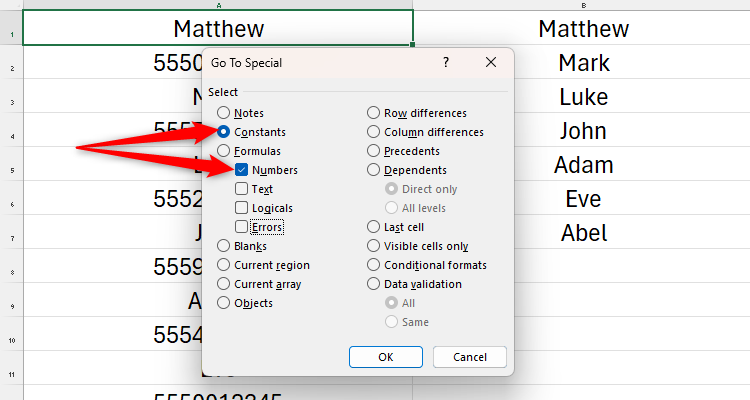



 如果您只想重新排序隔離的數組,請選擇並右鍵單擊數據。在出現的菜單中,懸停在“排序”上。
如果您只想重新排序隔離的數組,請選擇並右鍵單擊數據。在出現的菜單中,懸停在“排序”上。
 如果您確實單擊“排序”,您將看到以下對話框。如果願意,可以根據單元格或字體顏色而不是單元格的值對數據進行排序。
如果您確實單擊“排序”,您將看到以下對話框。如果願意,可以根據單元格或字體顏色而不是單元格的值對數據進行排序。 


 >很重要的是,您必須直接在現有數據旁邊創建flashfill列 - 否則,flashfill無法正常工作。
>很重要的是,您必須直接在現有數據旁邊創建flashfill列 - 否則,flashfill無法正常工作。

 要完成,格式化表,刪除該表格,刪除原始數據,並添加過濾器按鈕以使您的數據更加靈活。
要完成,格式化表,刪除該表格,刪除原始數據,並添加過濾器按鈕以使您的數據更加靈活。

遵循相同的過程將數據合併在一起。因此,如果您要在C列中合併的A和B列中的數據,請首先在C列中鍵入第一個合併值,然後按CTRL E迫使Excel遵循相同的模式。使用FlashFill時,您還可以添加更多詳細信息。例如,在這裡,我們在數據中添加了“ and”一詞。混亂。幸運的是,Excel還可以讓您將選項卡對字母順序排列。
以上是在Excel中重新排列數據的4種方法的詳細內容。更多資訊請關注PHP中文網其他相關文章!

熱AI工具

Undresser.AI Undress
人工智慧驅動的應用程序,用於創建逼真的裸體照片

AI Clothes Remover
用於從照片中去除衣服的線上人工智慧工具。

Undress AI Tool
免費脫衣圖片

Clothoff.io
AI脫衣器

Video Face Swap
使用我們完全免費的人工智慧換臉工具,輕鬆在任何影片中換臉!

熱門文章

熱工具

記事本++7.3.1
好用且免費的程式碼編輯器

SublimeText3漢化版
中文版,非常好用

禪工作室 13.0.1
強大的PHP整合開發環境

Dreamweaver CS6
視覺化網頁開發工具

SublimeText3 Mac版
神級程式碼編輯軟體(SublimeText3)
 如果您不在Excel中重命名桌子,那麼今天是開始的一天
Apr 15, 2025 am 12:58 AM
如果您不在Excel中重命名桌子,那麼今天是開始的一天
Apr 15, 2025 am 12:58 AM
快速鏈接 為什麼應該在 Excel 中命名表格 如何在 Excel 中命名表格 Excel 表格命名規則和技巧 默認情況下,Excel 中的表格命名為 Table1、Table2、Table3,依此類推。但是,您不必堅持使用這些標籤。事實上,如果您不這樣做會更好!在本快速指南中,我將解釋為什麼您應該始終重命名 Excel 中的表格,並向您展示如何操作。 為什麼應該在 Excel 中命名表格 雖然養成在 Excel 中命名表格的習慣可能需要一些時間(如果您通常不這樣做的話),但以下原因說明了今
 您需要知道哈希符號在Excel公式中的作用
Apr 08, 2025 am 12:55 AM
您需要知道哈希符號在Excel公式中的作用
Apr 08, 2025 am 12:55 AM
Excel 溢出範圍運算符 (#) 讓公式能夠自動調整以適應溢出範圍大小的變化。此功能僅適用於 Windows 或 Mac 版 Microsoft 365 Excel。 UNIQUE、COUNTIF 和 SORTBY 等常用函數可與溢出範圍運算符結合使用,生成動態的可排序列表。 Excel 公式中的井號 (#) 也稱為溢出範圍運算符,它指示程序考慮溢出範圍中的所有結果。因此,即使溢出範圍增大或縮小,包含 # 的公式也會自動反映此變化。 如何列出和排序 Microsoft Excel 中的唯一值
 如何在Excel中格式化溢出的陣列
Apr 10, 2025 pm 12:01 PM
如何在Excel中格式化溢出的陣列
Apr 10, 2025 pm 12:01 PM
Excel中使用公式型條件格式處理溢出數組 直接對Excel中溢出數組進行格式化可能會導致問題,尤其當數據形狀或大小發生變化時。基於公式的條件格式規則允許在數據參數更改時自動調整格式。在列引用前添加美元符號 ($) 可以將規則應用於數據中的所有行。 在Excel中,您可以對單元格的值或背景應用直接格式化,以使電子表格更易於閱讀。但是,當Excel公式返回一組值(稱為溢出數組)時,如果數據的尺寸或形狀發生變化,則應用直接格式化將導致問題。 假設您有此電子表格,其中包含PIVOTBY公式的溢出結果,
 如何更改Excel表樣式並刪除表格格式
Apr 19, 2025 am 11:45 AM
如何更改Excel表樣式並刪除表格格式
Apr 19, 2025 am 11:45 AM
本教程向您展示瞭如何在保留所有表功能的同時快速應用,修改和刪除Excel表樣式。 想讓您的Excel桌子看起來完全想要嗎?繼續閱讀! 創建Excel表之後,第一步是通常
 Excel匹配功能與公式示例
Apr 15, 2025 am 11:21 AM
Excel匹配功能與公式示例
Apr 15, 2025 am 11:21 AM
本教程解釋瞭如何在公式示例中使用excel中的匹配函數。它還顯示瞭如何通過使用Vlookup和匹配的動態公式來改善查找公式。 在Microsoft Excel中,有許多不同的查找/參考
 Excel:比較兩個單元格中的字符串以進行匹配(對病例不敏感或精確)
Apr 16, 2025 am 11:26 AM
Excel:比較兩個單元格中的字符串以進行匹配(對病例不敏感或精確)
Apr 16, 2025 am 11:26 AM
該教程顯示瞭如何比較Excel中的文本字符串,以了解不敏感和確切的匹配。您將學習許多公式,以通過其值,字符串長度或特定字符的出現數量來比較兩個單元格








